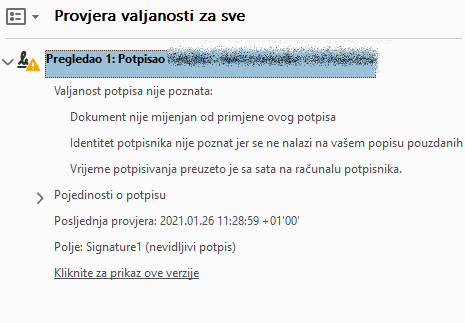...
- Može li se izdati e-potvrdu sa svrhom?
Ne, takva mogućnost ne postoji. E-potvrde se izdaju isključivo bez svrhe. Ako Vam treba potvrda sa svrhom, molimo koristite odgovarajuću običnu potvrdu. - Može li se izmijeniti izgled e-potvrde kao što se može i na običnim potvrda?
Ne, izgled i sadržaj e-potvrde definira ISVU CP za sva visoka učilišta. Ako Vam treba drugačiji izgled i sadržaj, molimo koristite odgovarajuću običnu potvrdu. - Mogu li instalirati modul za generiranje e-potvrda na Windows operacijskom sustavu?
ISVU CP preporuča instalaciju modula na Linux operacijskom sustavu. Teoretski je moguće pokrenuti modul i na Windows operacijskom sustavu, međutim svu konfiguraciju i održavanje servisa korisnici moraju odraditi u vlastitom angažmanu. Prilikom pokretanja modula dobivam sljedeću grešku u error.log:
Code Block FATAL - ID modula nije pronađen u datoteci generiranjeEPotvrda.config. Molimo evidentirajte vrijednost u property: id
Prije pokretanja modula je potrebno evidentirati u datoteku generiranjeEPotvrda.config ID dobiven iz modula ISVU Admin Koordinator, prozor "Modul za generiranje potvrda s elektroničkim pečatom".
Prilikom pokretanja modula dobivam sljedeću grešku u error.log:
Code Block FATAL - Putanja do pkcs12 keystore nije pronađena u datoteci generiranjeEPotvrda.config. Molimo evidentirajte vrijednost u property: pkcs12
Prije pokretanja modula je potrebno evidentirati u datoteku generiranjeEPotvrda.config cijelu putanju do .p12/.pfx datoteke.
Prilikom pokretanja modula dobivam sljedeću grešku u error.log:
Code Block FATAL - Ne postoji lozinka za pkcs12 keystore. Molimo popunite p12.txt datoteku prije pokretanja servisa.
S obzirom da su .p12/.pfx datoteke zaštićene lozinkom potrebno je modulu dati lozinku. Prije prvog pokretanja modula lozinka se zapisuje u p12.txt datoteku. Nakon uspješnog pokretanja modul će zapamtiti lozinku u kriptiranom obliku i obrisati p12.txt datoteku. Za daljnja naknadna pokretanja modula nije potrebno kreirati p12.txt datoteku.
- Student je postavio zahtjev za generiranje e-potvrde, međutim nije dobio e-potvrdu na svoj službeni e-mail.
Obrada zahtjeva (generiranje e-potvrda) i slanje generiranih e-potvrda se događa asinkrono, a ne istovremeno. Također u modulu ISVU Studiji i studenti/ISVU Poslijediplomski studiji, prozor "Pregled zatraženih potvrda s elektroničkim pečatom" pogledajte u kojem je statusu zahtjev. Ako se dogodila pogreška prilikom generiranja ili slanja ona će biti zapisana u polju "Tekst pogreške". Studenti postavljaju zahtjeve, ali ti zahtjevi se ne obrađuju.
Provjerite radi li modul za generiranje e-potvrda.Code Block language bash title Provjera statusa modula bash generiranjeepotvrda.sh status
Ako dobivate poruku da ne radi, pokrenite ga:
Code Block language bash title Pokretanje modula bash generiranjeepotvrda.sh start
Također je dobro pratiti logove u direktoriju log.
- Želim privremeno onemogućiti svim studentima postavljanje zahtjeve na Studomatu.
U modulu ISVU Admin Koordinator postavite u prozoru "Modul za generiranje potvrda s elektroničkim pečatom" polje "Samo probne potvrde" na "Da" U programu za pregled PDF dokumenata (npr. Adobe Reader) dobivam poruku da potpis valjanost potpisa nije valjanpoznata:
Poruka ne znači nužno da potpis nije valjan, nego da aplikacija koja radi provjeru nema izdavatelja certifikata na popisu pouzdanih certifikata. Prvi korak je da pokušate ažurirati listu pouzdanih certifikata.
Za npr. Adobe Reader ažuriranje se pokreće preko sljedećih opcija:Code Block Edit -> Preferences (Ctrl + K) -> Trust manager kategorija -> AATL updates -> Update Now Edit -> Preferences (Ctrl + K) -> Trust manager kategorija -> EUTL updates -> Update Now
Popis pouzdanih certifikata se može vidjeti na:
Code Block Edit -> Preferences (Ctrl + K) -> Signatures kategorija -> Identities & Trusted Certificates -> gumb More -> Trusted certificates
Također preporuka je da aplikacija vjeruje i certifikatima kojima vjeruje Windows operacijski sustav:
Code Block Edit -> Preferences (Ctrl + K) -> Signatures kategorija ->Verification -> Windows integration-> označiti sve u Trust ALL root certificates in the Windows Certificate Store for
Ako ništa od navedenog ne uspije moguće je da aplikacija/operacijski sustav nije još ažurirala svoj popis pouzdanih certifikata.
Za Hrvatsku postoji popis pouzdanih izdavatelja:
https://webgate.ec.europa.eu/tl-browser/#/tl/HR
Na proizvođaču softvera ostaje da ažurira svoju aplikaciju i/ili definira politiku provjere unutar iste.